iOS 更新後 iPhone 上面容 ID 無法使用的 15 種修復方法
已發表: 2024-04-03如果您擁有 iPhone X 或更高版本,即使在低光源條件下,使用面容 ID 也可以安全、輕鬆且超快速地解鎖您的 iPhone。 Face ID 的優點之一(尤其是在 iPhone 中)是它可以在任何情況下從任何角度準確地解鎖 iPhone。
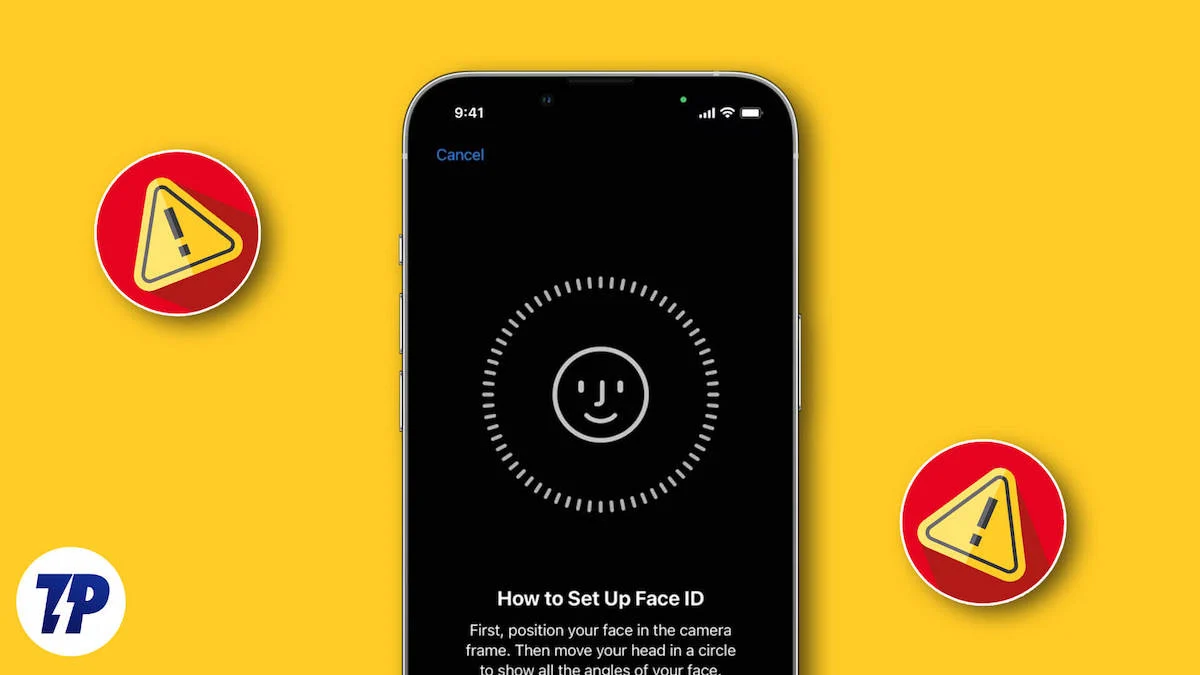
昨晚,我在工作時,iOS 17.4 發布了。 我以為我會在睡覺前更新我的 iPhone,並且我認為到早上它就可以使用最新的軟體了。 我按照計劃執行,當我醒來時,我的 iPhone 14 已經更新了。 然而,令我驚訝的是,當我嘗試解鎖 iPhone 時,Face ID 無法在我的 iPhone 上運行。 雖然我當時沒注意,但我還是用密碼解鎖了,然後繼續。 後來,當我需要打電話時,Face ID又失敗了,我不得不再次使用密碼解鎖。 這種情況一整天都反覆發生,第三次或第四次之後,我開始懷疑自從更新到 iOS 17.4 後,Face ID 可能無法在我的 iPhone 上正常運作。
經過一番研究後,我發現自己並不孤單。 許多人都面臨類似的問題。 如果您是更新到 iOS 17.4 後遇到 Face ID 無法使用的人之一,那麼您來對地方了。 在本文中,我將解釋為什麼 Face ID 在 iOS 更新後無法在 iPhone 上工作,並提供 15 個有效修復以及一個額外修復。 此外,如果儘管執行了所有故障排除步驟,您的 iPhone 的面容 ID 仍然無法運作,我還將分享解鎖 iPhone 的替代方法。
目錄
為什麼 iOS 更新後 iPhone 上的 Face ID 無法使用
在嘗試修復 iOS 更新後 iPhone 上的 Face ID 無法使用的問題之前,重要的是要弄清楚它無法使用的原因。 了解原因將幫助我們找出 Face ID 到底出了什麼問題,以及為什麼你的 iPhone 無法使用它來解鎖。 一旦我們知道了問題所在,我們就可以找到正確的解決方案來解決它。
1.如果您最近在 iPhone 上安裝了新的 iOS 更新,則更新後它將立即重新啟動。 然後,如果您嘗試使用 Face ID 解鎖您的 iPhone,但它沒有打開,讓您相信 iOS 更新後 Face ID 不起作用,讓我澄清一下:您將需要輸入密碼才能解鎖您的 iPhone,因為面部識別碼最初可能無法工作。 輸入密碼並解鎖 iPhone 後,您將可以使用面容 ID 進行後續解鎖,直到您再次重新啟動 iPhone。
是的,如果問題仍然存在,您應該查看下一個原因。
2. TrueDepth 相機髒污、被遮蔽或故障,導致 Face ID 在 iPhone 上無法使用。
3.可能是您的拍攝角度不對,或者您沒有正確握持手機,導致您的臉部移出畫面,從而導致 iPhone 無法使用 Face ID 解鎖。
4.您可能已經 48 小時沒有解鎖您的 iPhone。
5.您可能已嘗試使用面容 ID 或密碼解鎖 iPhone 5 次,但未成功。
6.最大照明條件,例如非常明亮的陽光直接照射原深感相機(您站在太陽對面)可能會導致 Face ID 無法運作。 此外,戴上太陽眼鏡、帽子或其他使臉部不清楚的配件也會幹擾 Face ID。
7. iOS 更新本身不太可能直接對 iPhone 的 TrueDepth 相機造成物理損壞。 在更新之前、期間或之後,您可能不小心將 iPhone 的相機部分撞到了硬物、將其掉入水中,或者經歷了由您或其他人造成的任何其他物理損壞。
8.您外表的重大變化(鬍鬚或新髮型)可能會迷惑Face ID,導致您無法解鎖iPhone。
9.您可能關閉了 Face ID,或更新可能更改了任何 Face ID 設定。
修復 iOS 更新後 Face ID 在 iPhone 上無法使用的問題
到目前為止,您可能已經清楚是什麼問題導致更新後 Face ID 在 iPhone 上無法使用。 現在,您可以從下面列出的 15 種有效解決方案中輕鬆找到最準確的問題解決方案,或者您也可以按照所有修復方法來修正您的 Face ID。 那麼,事不宜遲,讓我們開始吧!
檢查Face ID是否已設定
如果您想透過查看 iPhone 來解鎖 iPhone,則必須在 iPhone 上設定 Face ID。 如果您不確定是否已在 iPhone 上設定 Face ID,請依照下列步驟操作。
- 前往設定。
- 向下捲動並點擊臉部辨識碼和密碼。
- 如果出現提示,請輸入密碼。
- 如果啟用了面容 ID,您會在「使用面容 ID 用於」下找到許多選項,例如 iPhone 解鎖、iTunes 和 App Store、密碼自動填充等。 但是,如果尚未啟用 Face ID,您將無法啟用這些選項中的任何一個。

如果您剛剛檢查並發現尚未在 iPhone 上啟用 Face ID,請按照以下步驟操作。
- 前往「設定」 > “面容 ID 和密碼” 。
- 選擇“設定面容 ID” 。
- 點擊開始。
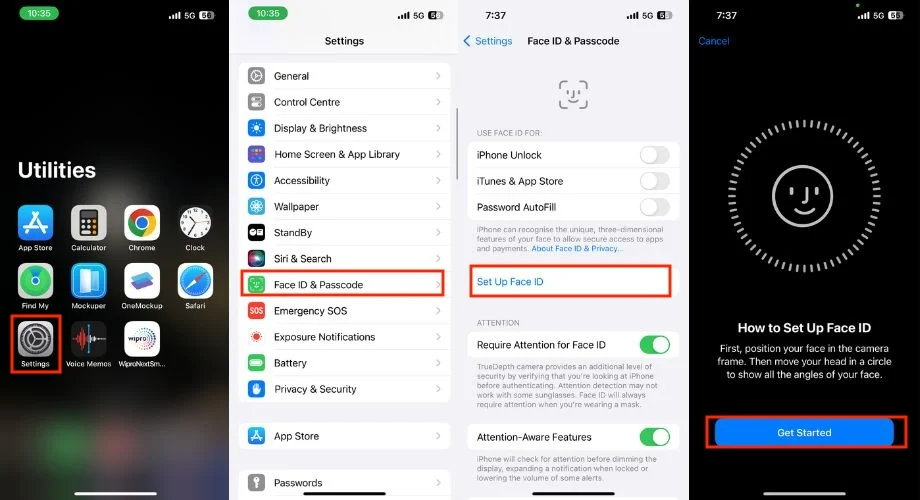
- 握住您的 iPhone,將您的臉部置於取景框內。 另外,請將您的眼睛保持在 TrueDepth 相機正前方。
- 慢慢地移動你的頭來完成這個圓圈。
- 如果你一直戴著眼鏡,也可以用眼鏡設定Face ID,以提高準確性。 在設定過程中,您將看到添加眼鏡的選項。
- 點擊它並按照螢幕上的指示在佩戴眼鏡時掃描您的臉部。
- 最後,點選「完成」 。

請勿遮擋您的臉部或原深感相機
覆蓋 TrueDepth 相機確實可能是 iOS 更新後 iPhone 上 Face ID 無法使用的罪魁禍首。 iPhone 的 TrueDepth 相機是一組感測器,位於 iPhone 的凹口或動態島上,具體取決於您擁有的型號。 解鎖 iPhone 時遮擋相機可能會幹擾 Face ID 掃描您的臉部,導致功能不準確。 因此,必須確保原深感攝影機周圍區域的清潔。
此外,iOS 更新可能不會直接導致相機被覆蓋,但如果您最近更新了 iOS,然後在使用 Face ID 解鎖 iPhone 時遇到困難,您可能會懷疑更新是原因。 在這種情況下,有兩種潛在的情況:要么問題出在其他地方,需要進行故障排除,要么原深感攝像頭可能被某些東西遮擋,例如微小的灰塵顆粒、破裂或劃傷的屏幕保護膜或污漬。 在這些情況下,建議取下螢幕保護貼並使用超細纖維布清潔感測器上方的螢幕,以恢復 Face ID 功能。
需要注意的是,任何遮蔽 TrueDepth 相機的物體(無論是損壞的螢幕保護貼或其他任何物體)都不是 Face ID 無法運作的唯一原因。 您的面部表情,例如戴或不戴眼鏡、戴口罩或用任何東西遮擋臉部,也可能會導致面容 ID 正常工作。
正確握持 iPhone
以正確的角度握住 iPhone 對於準確的人臉辨識至關重要。 握得太遠或太近都會導致相機難以正確捕捉您的臉部。 要解鎖您的 iPhone,請縱向或橫向握住它。 不過,此功能僅支援 iPhone 13 及搭載 iOS 16 或更高版本的更新機型。 如果您使用的 iPhone 型號早於 iPhone 13,請堅持使用縱向模式。 另外,請確保您的 iPhone 在手臂長度範圍內,最好在 10 到 20 英寸或 25 到 50 厘米之間。
關閉並開啟面容 ID
關閉 Face ID 然後再次開啟有時可以解決 Face ID 在 iPhone 上無法使用的問題。 請按照以下步驟執行此操作。
- 在 iPhone 上啟動「設定」應用程式。
- 轉到臉部辨識碼和密碼。
- 在新畫面上輸入您的 iPhone 密碼。

- 在「使用 FACE ID 進行」下,關閉「iPhone 解鎖」右側的開關。
- 重新啟動你的 iPhone。
- 前往「設定」>「面容 ID 和密碼」>「iPhone 解鎖」切換。
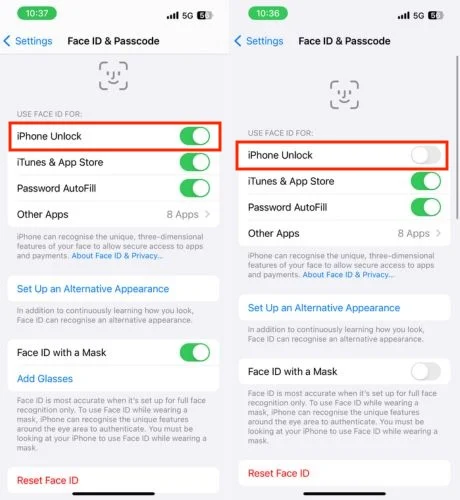
檢查面容 ID 設定
您可能對 Face ID 設定進行了一些更改,導致 Face ID 在 iPhone 上無法使用的問題,尤其是在第三方應用程式中出現此問題時。 您可能已在該應用程式中將其關閉。
- 打開設定。
- 點擊臉部辨識碼和密碼。
- 輸入您的 iPhone 密碼。
- 確保為可用功能啟用面容 ID,即iPhone 解鎖、 iTunes 和 App Store 、錢包和 Apple Pay 、密碼自動填充和其他應用程式。

戴口罩禁用 Face ID
如果您在橫向模式下使用面罩來解鎖 iPhone,它可能無法正常運作。 您可以嘗試使用面罩關閉 Face ID,這可能會幫助您的 Face ID 重新開始工作。 為此,請按照以下步驟操作。
- 開啟“設定”應用程式。
- 點擊臉部辨識碼和密碼。
- 輸入密碼。
- 關閉「戴口罩面容 ID」的右側開關。
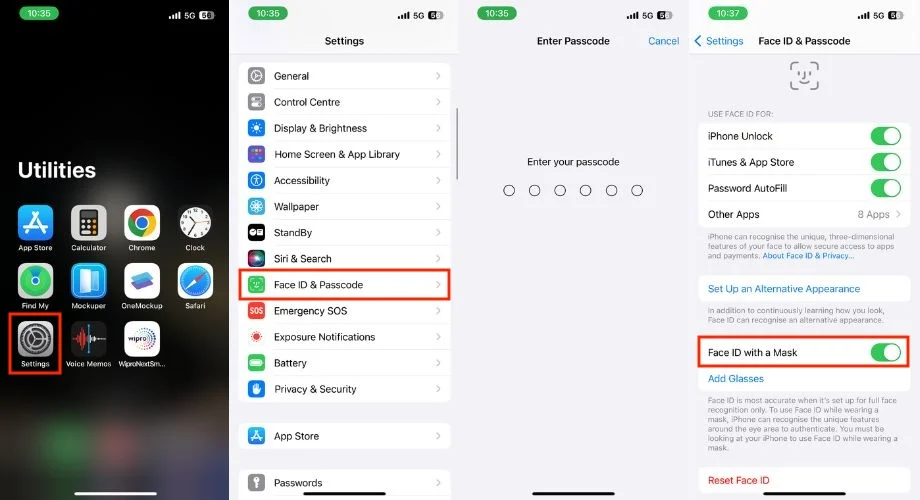
關閉“需要注意麵容 ID”
當您在 iPhone 上使用 Face ID 時,有一個名為「需要注意」的設置,可以檢查您是否睜著眼睛看手機。 如果更新後容 ID 出現問題,即使您沒有密切注視手機,關閉「面容 ID 需要注意」也可能有助於解鎖您的手機。
注意:關閉「需要注意」會降低 Face ID 的安全性。 即使您睡著了或沒有反應,那些不應該訪問您手機的人如果可以看到您的臉,也可能能夠解鎖手機。
- 前往設定。
- 按一下臉部辨識碼和密碼。
- 輸入 iPhone 密碼。
- 在「注意」部分下,關閉「需要注意麵容 ID」的右側切換開關。
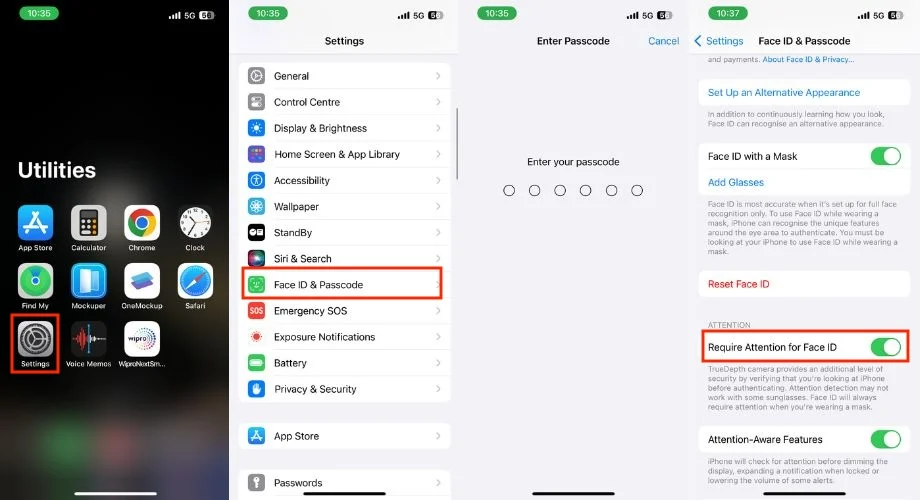
為應用程式和服務啟用面容 ID
將 iPhone 更新到最新的 iOS 版本後,如果您嘗試打開使用 Face ID 解鎖的應用程序,但 Face ID 不再適用於該應用程序,則更新可能更改了某些設定。 您可以再次開啟該特定應用程式的面容 ID 來解決此問題。 完成此操作後,Face ID 應該會開始工作。 若要執行相同的操作,請依照下列步驟操作。
- 啟動設定。
- 向下捲動並轉到臉部辨識碼和密碼。
- 輸入密碼。

- 點選「使用 FACE ID 」下的「其他應用程式」 。
- 開啟您想要啟用 Face ID 的應用程式服務。
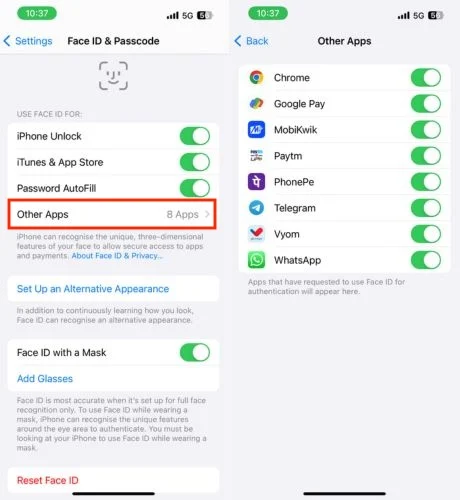
重新啟動你的 iPhone
由於系統中的錯誤,原深感攝影機有時無法工作,但簡單的重新啟動即可修復它。 但是,重新啟動並不能解決 iPhone 上的所有問題。 儘管如此,這可能是讓你的 Face ID 重新工作的解決方案之一。 若要重新啟動 iPhone,請依照下列步驟操作。

- 按住電源按鈕以及音量增加或減少按鈕。
- 在電源選單螢幕上,滑動滑桿即可完全關閉電源。
- 等待至少 30 秒。
- 最後,按住開始按鈕啟動 iPhone。
將您的 iPhone 更新到最新的 iOS 版本
儘管最近發布了 iOS 更新,更新後您發現 Face ID 在 iPhone 上無法使用,這就是您閱讀本文的原因。 即使執行了上述所有故障排除步驟後,您的 iPhone 的 Face ID 仍然無法開始運作。 因此,值得等待下一次 iOS 更新。 Apple 開發人員將發布與此問題相關的 iOS 更新,安裝後,您的 Face ID 應該會重新開始工作。
如果有新的更新發布,請按照以下步驟更新您的 iPhone:
- 啟動“設定”應用程式。
- 向下捲動並點擊常規。
- 點選軟體更新。
- 檢查是否有可用的更新。
- 如果是這樣,請按下「下載並安裝」或「立即安裝」按鈕啟動安裝程序。
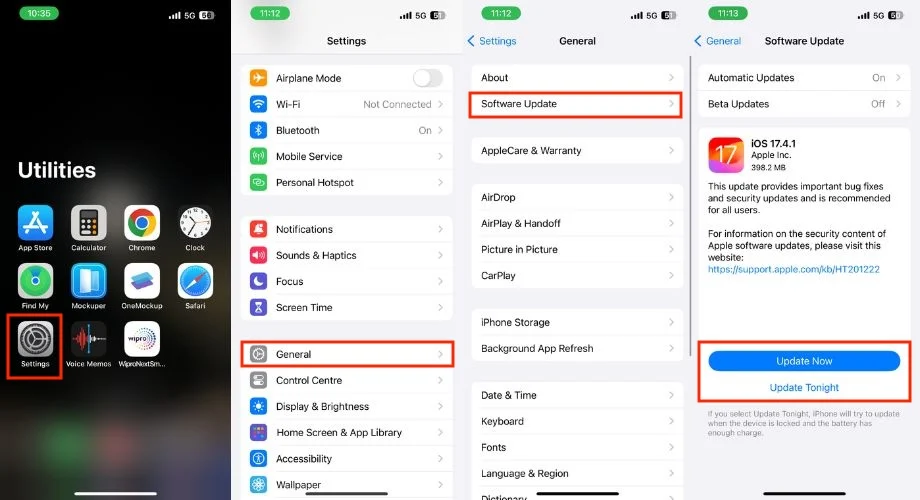
- 更新完成後讓您的 iPhone 重新啟動。
設定 Face ID 的替代外觀
由於舊的臉部掃描資料存在一些故障,更新到最新 iOS 後,您的 iPhone 的面容 ID 可能會停止運作。 您可以使用“Face ID 的替代外觀”選項來解決此問題。 使用此選項,您可以再次設定 Face ID,確保您的 Face ID 在使用您的臉部資料重新配置後正常運作。
- 開啟“設定”應用程式。
- 選擇臉部辨識碼和密碼。
- 輸入您的密碼。
- 點選“設定替代外觀” 。
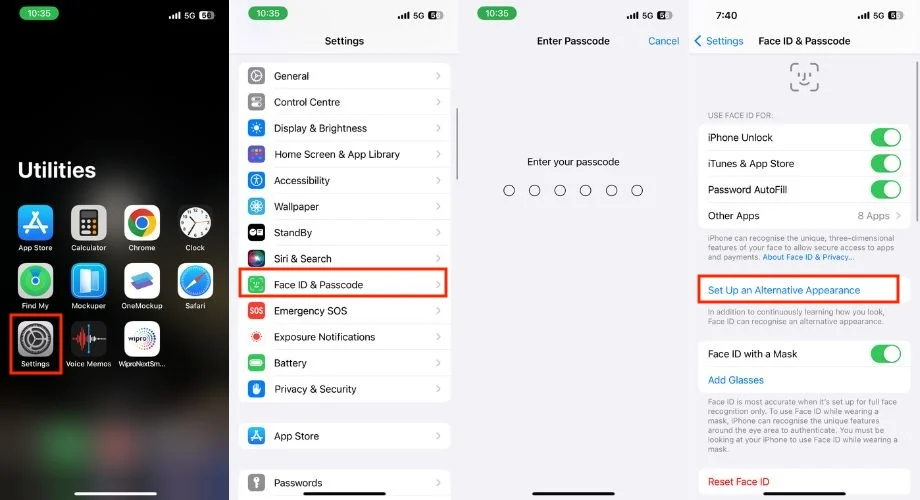
- 點擊開始。
- 將您的臉部置於畫面內,並將您的眼睛直接位於原深感相機前面。
- 慢慢地移動你的頭來完成這個圓圈。
- 設定 Face ID 後點選「完成」 。
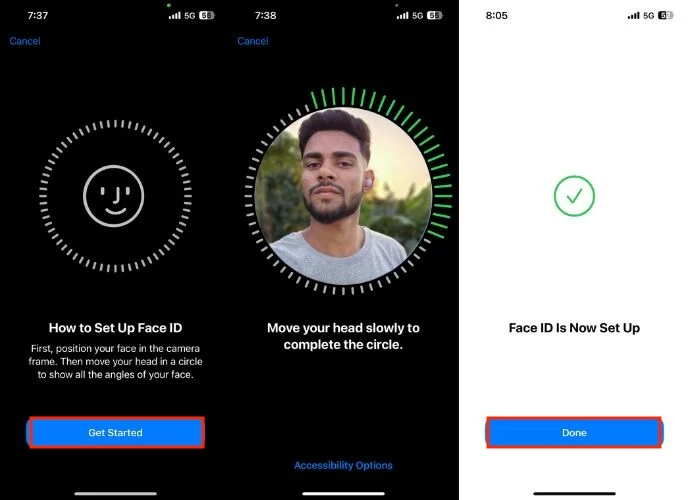
在 iPhone 上重置面容 ID
如果您已嘗試所有故障排除步驟,但面容 ID 仍然無法運作,則值得重設。 這將清除 iPhone 上的所有 Face ID 數據,以便您可以重新設定它和密碼。 然後您就可以再次使用Face ID。 請依照以下步驟重設您的面容 ID。
1. 開啟 iPhone 上的「設定」應用程式。
2. 點選面容 ID 和密碼e。 您可能需要輸入密碼才能繼續。
3. 向下捲動並點擊重置臉部辨識碼。
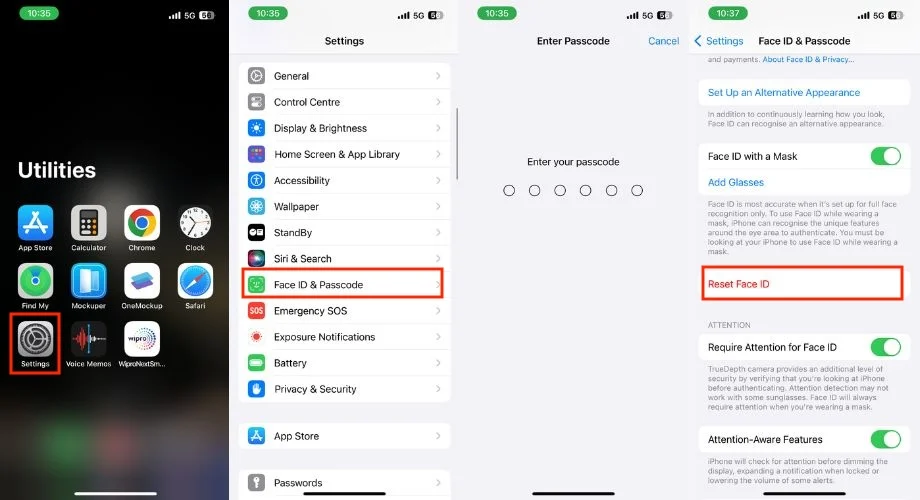
4.重置後,您需要重新設定Face ID。 為此,請點選「設定臉部辨識碼」 。
5. 點選開始。
6. 以縱向模式握住 iPhone,並確保您的臉部位於圓圈的中心。
7. 慢慢地繞圈移動頭部,確保 TrueDepth 相機掃描到您臉部的所有角度。 手機會提示何時向不同方向移動頭部。
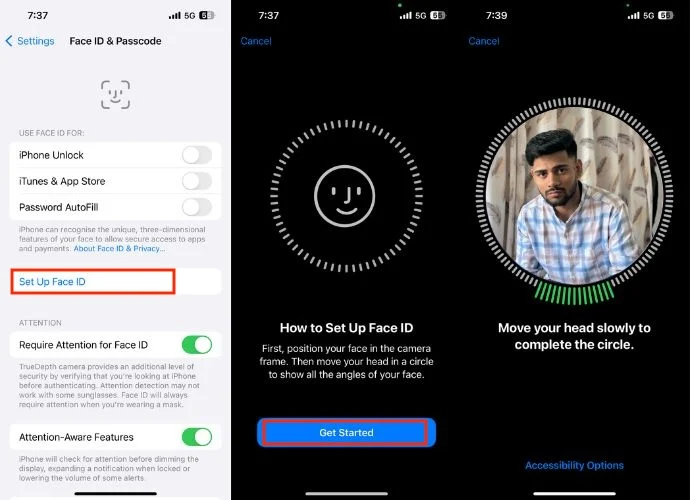
8. 在下一個畫面上,您將看到兩個選項。 第一個是戴口罩使用Face ID 。 如果您希望 iPhone 即使戴著口罩也能解鎖,請點擊“戴口罩時使用 Face ID”,然後按照螢幕上的指示進行設定。
注意:設定時您不需要戴口罩。
9.第二個選項是「戴口罩時不要使用Face ID」 。 如果您選擇並設定此選項,則每當您戴上口罩時,iPhone 都會提示您取下口罩以解鎖。
10. 最後,點選「完成」 。

重置所有設定
更新後,Face ID 設定中可能會有一些更改,儘管您嘗試了所有故障排除步驟,但仍無法找到這些更改。 如果面容 ID 仍然無法運作,請考慮重設所有設定。 這會將所有設定恢復為預設設置,並有可能讓 Face ID 在您的 iPhone 上再次正常工作。 請按照以下步驟執行此操作。
- 開啟 iPhone 上的「設定」 。
- 前往將軍。
- 一直向下捲動,然後點擊「傳輸」或「重置 iPhone」 。

- 點擊重置按鈕。
- 一旦您點擊“重置”,就會彈出提示,從中選擇“重置所有設定” 。
- 輸入您的 iPhone 密碼。
- 再次點選重置所有設定進行確認。
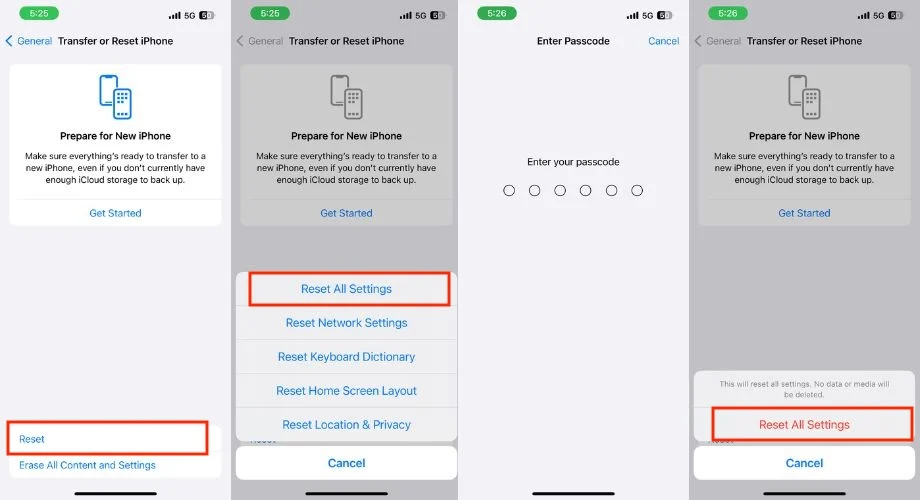
將您的 iPhone 恢復原廠設置
如果您已經嘗試了前面提到的所有方法但仍然遇到面容 ID 問題,您應該立即重置您的 iPhone。 重置後,您的 iPhone 將恢復到原始狀態,就像它是全新裝置一樣,設定完成後,Face ID 應該會再次開始工作。
- 開啟“設定”應用程式。
- 導航至常規。
- 完全向下捲動並選擇“傳輸”或“重置 iPhone” 。

- 選擇刪除所有內容和設定。
- 點擊繼續以繼續。
- 一旦您點擊“繼續”,就會出現一個小彈出窗口,提示您點擊“擦除 iPhone”。
- 輸入您的 iPhone 密碼和/或 Apple ID 密碼(如果需要)。
- 等待幾分鐘來完成重置過程。
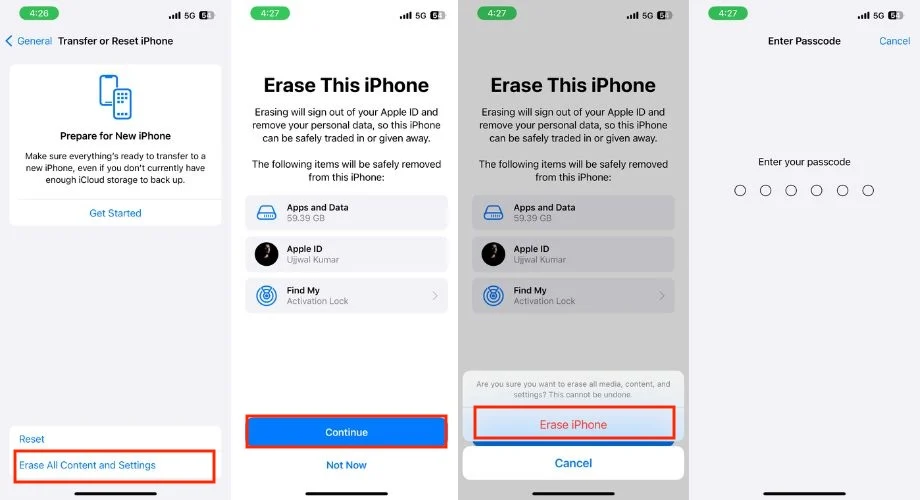
- 您的 iPhone 將很快重新啟動並顯示設定畫面。
- 請依照螢幕上的指示完成設定。
- 之後,嘗試設定 Face ID 和密碼,然後嘗試使用 Face ID 解鎖。
聯絡 Apple 支持
如果您已按照所有步驟操作,但面容 ID 仍無法正常工作,那麼聯絡 Apple 支援並向他們分享您的問題可能是下一個最佳選擇。 他們可能會要求您重複某些步驟,因此請務必告知他們您已經嘗試過的故障排除步驟。
福利:Face ID 在 iPhone 上無法使用? 原因解釋並建議耐心等待
您可能多次嘗試解鎖 iPhone,但均未成功,導致 iPhone 出於安全原因暫時無法使用。 在這種情況下,除了耐心等待時間戳過期之外,你別無選擇。 因此,我建議等待,一旦倒數結束,你的iPhone的Face ID將自動重新開始工作。
專業提示:在設定 Face ID 時修剪鬍鬚或理髮
修剪鬍鬚或理髮可能是可能的解決方案,但不能保證 Face ID 能夠正常運作。 然而,我的一個朋友也遇到了類似的問題,Face ID 在 iPhone 上無法使用,在他修剪鬍子後,Face ID 又開始工作了。 所以,我只是建議你可以嘗試一下,看看它是否適合你。
當 Face ID 不起作用時解鎖 iPhone 的替代方法
更新後,儘管執行了所有故障排除步驟,Face ID 仍停止運作。 但是,您需要解鎖您的 iPhone。 這裡的明智之舉是探索當面容 ID 不起作用時解鎖 iPhone 的替代方法。
1. 使用密碼
使用密碼解鎖 iPhone 是最常見的選擇,也是您第一次拿到 iPhone 時可能設定的選擇。 如果您沒有忘記密碼,只需在鎖定畫面上輸入密碼即可解鎖手機。
2. 使用 Apple Watch 解鎖您的 iPhone
如果您擁有 Apple Watch,它可以是解鎖 iPhone 的便捷方式。 請依照以下步驟使用 Apple Watch 功能解鎖。
- 開啟 iPhone 上的「設定」。
- 選擇臉部辨識碼和密碼。
- 輸入密碼。

- 向下捲動並開啟「使用 APPLE WATCH 解鎖」下 Apple Watch 的右側開關。 如果您的手錶未啟用手腕偵測,系統會提示您將其開啟。
確保您的 Apple Watch 已準備好解鎖您的 iPhone(要求):
- 您必須分別擁有 iPhone X 或更高版本、搭載 iOS 14.5 或更高版本的 Apple Watch Series 3 或更高版本以及 watchOS 7.4 或更高版本。
- 您的 iPhone 和 Apple Watch 需要相互配對。
- 將 Apple Watch 戴在手腕上。
- 確保您的 iPhone 和 Apple Watch 上已啟用 Wi-Fi 和藍牙。
- 確保您的 Apple Watch 已啟用密碼且已解鎖。
- 確保 Apple Watch 上的手腕偵測已開啟。
- 將 iPhone 和 Apple Watch 保持在藍牙範圍內(約 33 英尺或 10 公尺)。
- 您需要戴口罩或太陽眼鏡。
請依照以下步驟使用 Apple Watch 解鎖您的 iPhone。
- 戴上口罩或太陽眼鏡,並確保您的 Apple Watch 戴在手腕上。
- 確保您的 Apple Watch 已啟用密碼且已解鎖。
- 透過提起或點擊螢幕來喚醒您的 iPhone。
- 查看您的 iPhone 以將其解鎖。
- 當您的 iPhone 解鎖時,您應該會感覺到 Apple Watch 輕輕敲擊您的手腕。
- 現在,從 iPhone 螢幕底部向上滑動即可開始使用它。
結論
iPhone X 及後續機型上的面容 ID 提供安全、便利的解鎖。 然而,這個問題是在更新後出現的,尤其是在 iOS 17.4 更新之後。 但是,遵循本文中概述的故障排除步驟,您的面容 ID 一定會恢復正常運作。 謝謝閱讀; 乾杯。
常見問題解答
1.修復Face ID需要多少錢?
在超出保固期或任何物理損壞的 iPhone 上修復 Face ID 的費用可能在 150 至 399 美元之間。
2.水會損壞Face ID嗎?
是的,進水肯定會損壞 iPhone 的 Face ID。
3. 重置 Face ID 會影響 iPhone 上的任何其他設定或資料嗎?
不會,重置 Face ID 不會影響 iPhone 上的任何其他設定或資料。 它僅刪除Face ID數據,包括臉部辨識資訊。 iPhone 上的其他設定和資料(例如應用程式、照片、聯絡人和常規設定)將保持不變。
4. 更新到新的 iOS 版本後,Face ID 通常會失敗嗎?
不會,更新到新的 iOS 版本後,Face ID 通常不會失敗。 雖然有些用戶在更新後回報問題。 在大多數情況下,Face ID 無法運作是由於軟體故障或臨時問題(可透過故障排除解決)。
5. Face ID 問題是否僅由軟體更新引起,還是硬體問題也有影響?
是的,軟體更新和硬體問題都可能導致 Face ID 無法運作。
